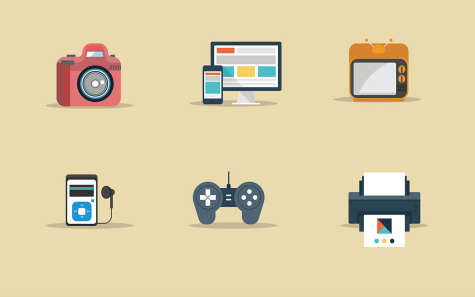最近小编看到大家都在讨论戴尔笔记本如何拆机相关的事情,对此呢小编也是非常的感应兴趣,那么这件事究竟是怎么发生的呢?具体又是怎么回事呢?下面就是小编搜索到的关于戴尔笔记本如何拆机事件的相关信息,我们一起来看一下吧!
每一个笔记本的使用者都有一个这样的顾虑,自己的笔记本使用久了,难免会有灰尘进入到笔记本里面,为了让笔记本更加干净,所以很多人都会选择将笔记本拆开,然后从里到外好好清理一番。其中, 戴尔 笔记本就是很难拆机的一款笔记本,所以很多人都不知道从何下手,也不敢乱来。今天这个主题就是教大家戴尔笔记本拆机过程,戴尔笔记本的使用者们要好好收藏啦。
1、戴尔笔记本拆机之前的准备:十字螺丝刀一把,拆机翘片一个,吹风机一只,纸巾若干。注意:拆机前大家最好把自己身上的静电放掉哦,击穿主板可不是闹着玩的!可以用自来水洗下手。
 (资料图)
(资料图)
2、戴尔笔记本光驱下边没有固定C壳的螺丝,拆键盘还是比较容易的;键盘上4个卡扣,用平口螺丝刀很容易就撬开了;搬开内存两边的卡扣,内存会弹开45度角,然后就可以取下了,这里大家可以注意下内存的金手指是看得见的,你装的时候有一小部分暴露在外是正常现象,不像台式机那样看不见金触点的。
3、接下来是拆戴尔的光驱,把光驱周围的螺丝卸掉就能抽出光驱了,别的机子基本都这样;然后把D面(指笔记本背面)所有的螺丝卸掉,包括隐藏在胶垫小下面的螺丝(共隐藏有6个);
4、右下角的四个螺丝是固定硬盘的,所以这四个螺丝和别的螺丝是不一样的,拆下来要注意区别;固定键盘的螺丝卸掉之后,待会就能卸下键盘了。
5、螺丝全部卸完后咱们把机子大反转,开始戴尔的拆键盘咯;键盘所在的这个面被称为C面,仔细观察发现键盘顶端有四个卡扣,用小工具一边向屏幕方向顶,把里面的小舌头顶进去,同时可以用撬片轻撬向上掀键盘,这个过程的确有些麻烦的 大家要有耐心,慢慢来。把四个卡口都弄松后别急着拔键盘。
6、键盘下面可连着排线呢,直接一拔就费了;大家要小心向右上方扳起黑色的排线卡扣,就能卸下键盘排线。另外还有有三个排线需要先拆开,方法都是拨开黑色卡扣。
7、一只手可以扣着那个大孔,这时C面连接处会有缝隙,直接用拆机翘片插进去,划一遍就能扳开C面了;向左拔可以取下硬盘。接着把戴尔的蓝牙模块直接卸下来;两个线扣:一个是喇叭,一个是读卡器;指甲扣着两端,很容易就拔下来了。
8、注意显示屏的排线,这里就别拽着蓝色的条了,怕断,可以直接捏住黑色的两端拔,就能取下来了;清灰拆主板不用拆显示屏的,上次有机油为了清灰把 显示器 都拆了,直接拔了这个线就不用拆显示器了。
9、接下来把戴尔的USB接口线拆了,两手扣住推就行;然后将主板上的螺丝卸下之后,手指插在两个板卡之间,向上扳使其分开,然后就能拿起主板。等最后把 散热器 取下之后,整个戴尔的拆机工作就算结束了;然后你清理完毕后切记一定要小心按拆的相反顺序装回,整个戴尔笔记本拆机教程就是这些了。
笔记本比起台式电脑,有一个很大的优势就是体积特别小,每个零件都朝迷你发展,拆起来所需要注意的细节也有很多。很多人在拆机的时候,可能一开始会比较心急,这样反而会一不小心就把笔记本给掰坏了,所以小编建议大家在拆机的时候要细心耐心一点,以免对笔记本造成伤害。